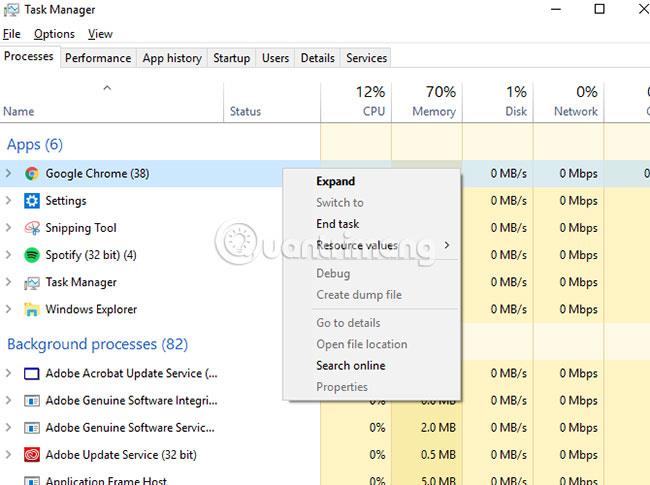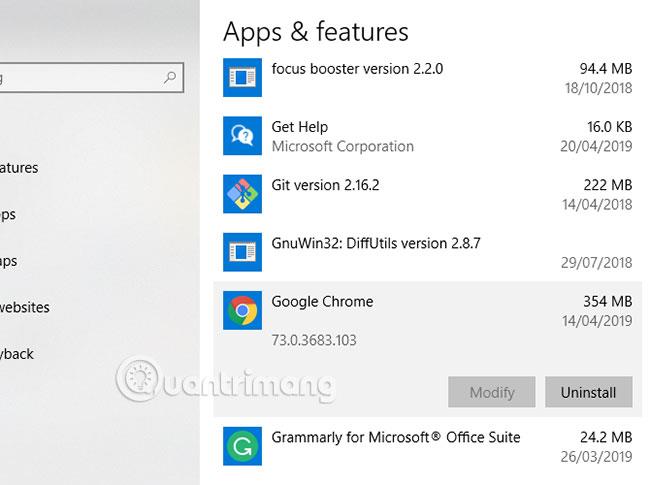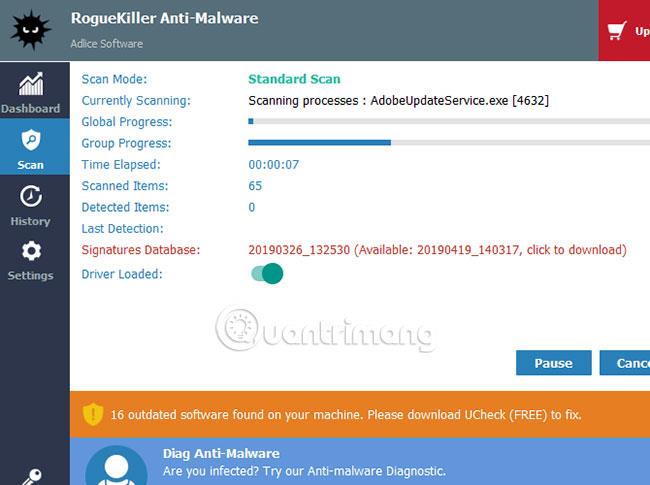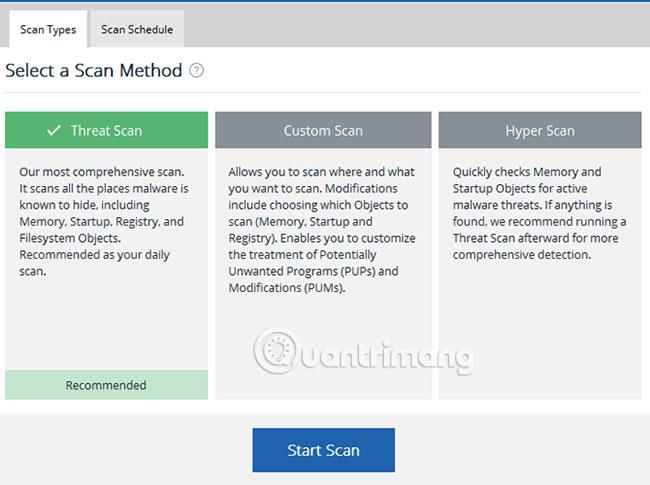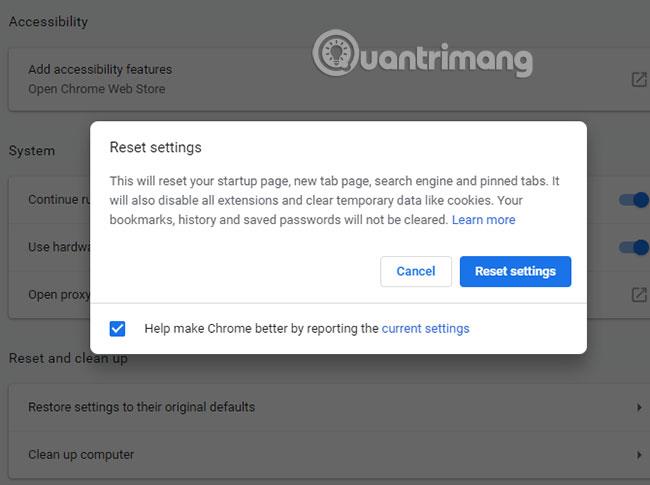Razvijalcem programov je zelo enostavno, da svojo programsko opremo združijo z oglaševalsko programsko opremo in tako zaslužijo več denarja. Če ne boste pozorni, boste morda pri namestitvi nove programske opreme plačali več zaradi vnaprej pripravljene zlonamerne programske opreme.
Zlonamerna programska oprema Chromium je precej priljubljena možnost med lažnimi razvijalci. Zlonamerna programska oprema Chromium je lahko videti skoraj kot pravi programski paket. Vendar naj vas ne zavede! Če želite, da je vaš računalnik varen, ga morate odstraniti. Naučite se odstraniti zlonamerno programsko opremo Chromium v 4 preprostih korakih!
Kaj je zlonamerna programska oprema Chromium? Kako ga odstraniti?
Kaj je zlonamerna programska oprema Chromium?
Chromium je Googlov projekt odprtokodnega brskalnika, ki se uporablja kot temelj Google Chroma . Zlonamerna programska oprema Chromium je poimenovana po projektu, ker zlonamerni razvijalci uporabljajo to kodo za ustvarjanje lažnih spletnih brskalnikov Chrome.
Imeli bodo svoja imena (na primer BeagleBrowser in BoBrowser), vendar bodo videti zelo podobni Chromu. Obstajajo tudi drugi legitimni brskalniki Chromium, ki jih lahko namestite , vendar ne teh lažnih. Niso zasnovani v korist končnega uporabnika.
Če ste novi v sistemu Windows, morda sploh ne boste opazili, da se je nekaj zgodilo. Zlonamerna programska oprema Chromium lahko okuži tudi nastavitve v drugih brskalnikih ali okuži vašo namestitev Chroma prek lažnih razširitev tretjih oseb.
Te brskalnike (ali zlonamerne razširitve) lahko pomotoma namestite iz pojavnih oken brskalnika ali pa so vnaprej zapakirani z drugo programsko opremo.
Kako odstraniti zlonamerno programsko opremo Chromium
1. korak: Končajte izvajajoče se procese in poskusite odstraniti
Preden se začnete učiti odstraniti zlonamerno programsko opremo Chromium, boste morali preveriti, ali se programska oprema ne izvaja. Nekatera zlonamerna programska oprema je zelo "trdovratna" in lahko še naprej deluje v ozadju, tudi ko jo zaprete. Ta zlonamerna programska oprema je zasnovana tako, da vam preprečuje, da bi jo odstranili.
Odprite upravitelja opravil v računalniku s sistemom Windows tako, da pritisnete Ctrl + Shift + Esc . Videli boste seznam zagnanih procesov in odprtih aplikacij. Poiščite kar koli z imenom Chromium ali Chrome.
Izberite neželen postopek in pritisnite Del. Če se ne zapre, z desno tipko miške kliknite proces in izberite Končaj opravilo. Če se procesi ne zaprejo, nadaljujte z naslednjim korakom, saj boste za rešitev težave potrebovali dodatno programsko opremo.
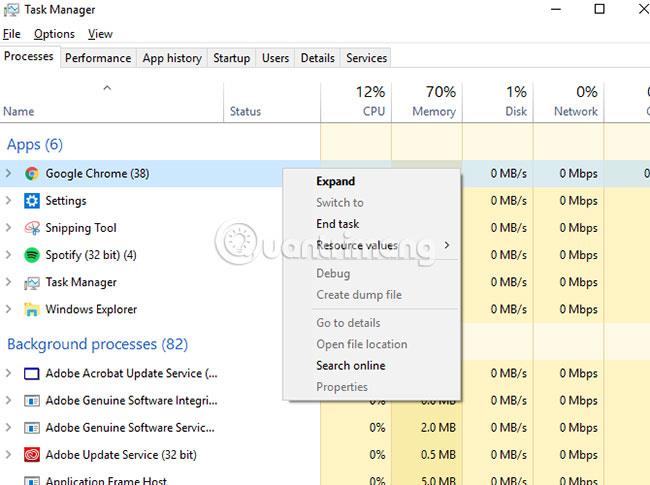
Če je programska oprema zaprta, lahko začnete odstranjevati zlonamerno programsko opremo. Če uporabljate Windows 10 , pritisnite Win + X > Nastavitve, preden izberete Aplikacije na zaslonu, ki se prikaže. Na seznamu aplikacij in funkcij poiščite ime zlonamerne zlonamerne programske opreme in izberite Odstrani.
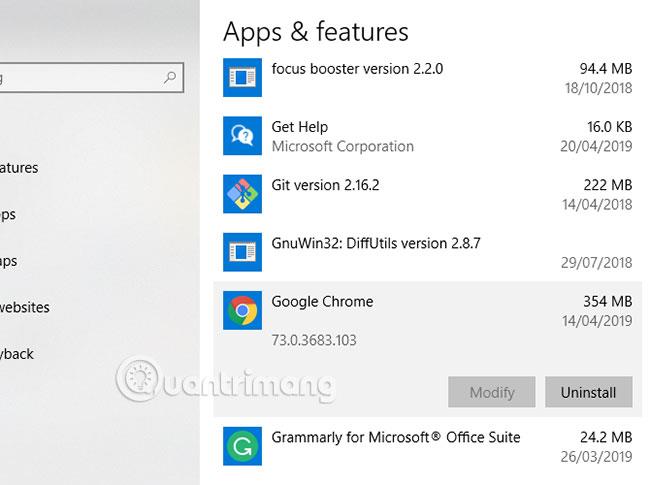
2. korak: Začnite temeljit pregled zlonamerne programske opreme
Predpostavimo, da se zlonamerna programska oprema, ki ste jo namestili, ne bo sama odstranila, ko ji to naročite. Iz tega razloga boste morali pregledati celoten računalnik glede zlonamerne programske opreme, virusov ali drugih PUP (potencialno neželeni programi).
Začnite z namestitvijo nekaj orodij, ki vam bodo pomagala pri iskanju in odstranjevanju zlonamerne programske opreme v vašem sistemu, še posebej, če v računalniku najdete procese, ki se nočejo prekiniti. Programska oprema, kot je Rkill, bo naredila konec vsemu, kar se trmasto noče ustaviti, ko uporabljate upravitelja opravil. Nato lahko poskusite odstraniti zlonamerno programsko opremo Chromium z zgornjo metodo.
Prav tako se morate prepričati, da imate nameščen popolnoma posodobljen protivirusni program. Če tega še niste storili, za svoj računalnik namestite enega najboljših možnih protivirusnih paketov , brezplačnih ali plačljivih.
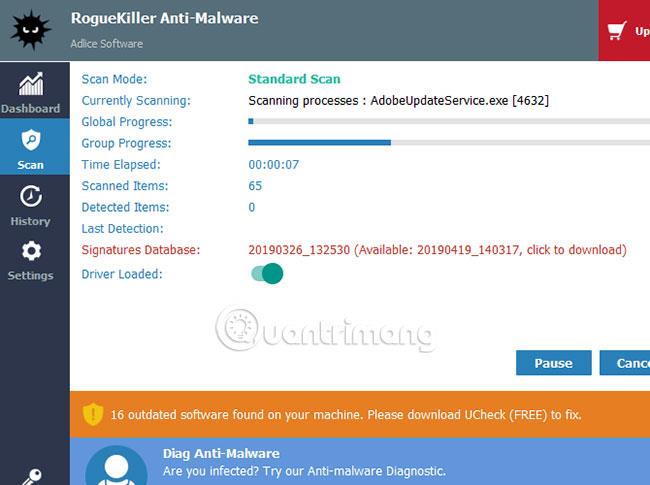
Začnite s pregledom zlonamerne programske opreme. Če uporabljate RogueKiller, odprite programsko opremo in izberite Standard Scan. RogueKiller bo nato skeniral vaš računalnik za datoteke in procese zlonamerne programske opreme.
Ko je postopek končan, boste pozvani, ali želite pregledati rezultate in odstraniti vso najdeno zlonamerno programsko opremo, zato jih potrdite, če se pojavijo.
Če uporabljate Malwarebytes , je postopek podoben. Pritisnite Scan Now v glavnem meniju nadzorne plošče ali pojdite na razdelek Scan in izberite želeno metodo skeniranja. Tukaj je priporočljiva možnost Threat Scan .
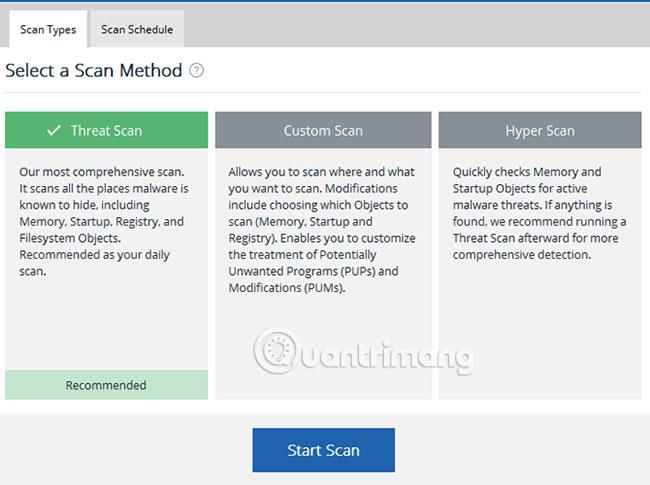
Zaženite iste preglede s protivirusno programsko opremo, ki jo uporabljate, vključno s popolnim pregledom ob zagonu. Če ste šele pred kratkim namestili programsko opremo za odstranjevanje zlonamerne programske opreme in virusov, morate zdaj redno proaktivno pregledovati svoj računalnik, da se izognete kakršnim koli prihodnjim okužbam.
3. korak: Izbrišite mapo s podatki uporabnika Chromium
Čeprav bo skeniranje zlonamerne programske opreme odstranilo vso zlonamerno zlonamerno programsko opremo Chromium, ki jo najde, je morda še vedno nekaj preostalih datotek, vključno z lažnimi nastavitvami in profili, ki so bili ustvarjeni.
Izbrišite namestitveno mapo Chromium. Naj vas to ne skrbi preveč, saj bo standardni brskalnik Chrome znova ustvaril mapo, ko znova zaženete program.
Dokler brskalnik Chrome ne deluje, pritisnite Win + R in vnesite %appdata% , preden pritisnete OK. Preusmerjeni boste v mapo AppData Roaming za uporabnike sistema Windows. Poiščite mapo z imenom Chromium ali, če je vaša standardna namestitev Chroma okužena z zlonamerno programsko opremo, poiščite Google\Chrome.
Izbrišite mape, nato storite enako v lokalni mapi AppData z Win + R in %localappdata%.
4. korak: Ponastavite standardne nastavitve Chroma
Ta korak morda ni potreben, če ste uspeli uspešno odstraniti zlonamerno programsko opremo iz računalnika in ste izbrisali namestitveno mapo, a zaradi popolne brezskrbnosti to vseeno storite. Če uporabljate Chrome kot standardni brskalnik, ga lahko v Chromu ponastavite na prvotne nastavitve.
S tem korakom boste odstranili vse razširitve ali dodatke, zgodovino brskalnika in vas odjavili iz vseh računov. Lahko začnete znova s svežo namestitvijo Chroma.
Kliknite ikono menija (tri navpične pike) zgoraj desno in pojdite na Nastavitve > Napredno > Ponastavi in počisti . Izberite Obnovi nastavitve na prvotne privzete vrednosti . Za potrditev kliknite Ponastavi nastavitve .
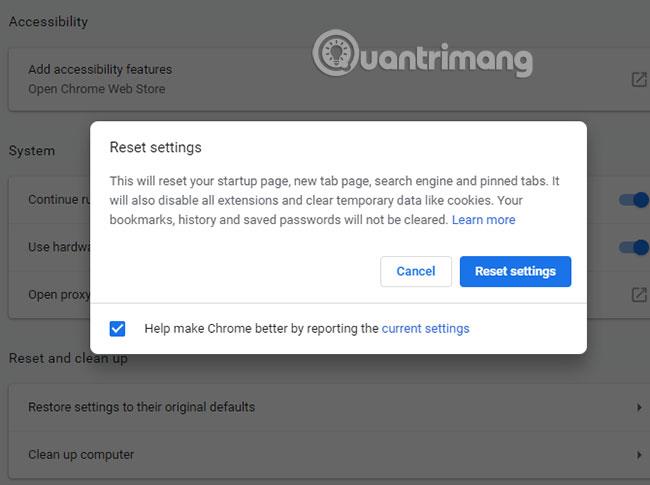
Po tem se bodo nastavitve Chroma vrnile v prvotno stanje. Opomba: to poskusite le, če uporabljate standardno različico Google Chroma ali varno alternativo brskalniku Chromium.
Zlonamerno programsko opremo Chromium ni vedno lahko opaziti, vendar obstaja nekaj očitnih znakov, če dovolj natančno pogledate. Če brskalnik, ki ga uporabljate, ne uporablja Googla ali drugega priljubljenega iskalnika ali ga niste namestili iz zaupanja vrednega vira, ste verjetno okuženi z zlonamerno programsko opremo.
Najboljši način, da se izognete prihodnjim okužbam, je posodabljanje sistema in namestitev najboljše zaščite pred zlonamerno programsko opremo za osebne računalnike z operacijskim sistemom Windows.
Upam, da ste uspešni.